Gunakan gambar dalam presentasi Anda, bukan kata-kata yang dapat membuat Anda menyimpang dari tujuan.
2. Tetap singkat dan manis
Ada pepatah lama yang mengatakan – “Tidak ada yang pernah mengeluh presentasi yang terlalu singkat.” Tetapi orang akan mengeluh jika kita pergi terlalu lama. Ada beberapa dosen yang tidak menyukai menghukum presentasi yang singkat (dosen paling tidak melihat ada masalah dalam mengoceh terus), tetapi bagi kebanyakan orang presentasi singkat lebih baik.
Sampaikan presentasi Anda kurang dari 22 menit jika Anda bisa.
3. Gunakan aturan dari tiga
Sebuah teknik sederhana, yaitu bahwa orang cenderung hanya mengingat tiga hal. Buatlah tiga pesan yang audiens dapat ambil, dan susunlah presentasi Anda di sekitar itu.
Gunakan maksimal tiga poin pada slide.
4. Berlatih
Praktek membuat untuk kinerja yang sempurna. Banyak ahli mengatakan bahwa latihan adalah hal terbesar yang dapat Anda lakukan untuk meningkatkan kinerja Anda. Lakukan presentasi Anda dengan keras setidaknya empat kali sebelum Anda menyampaikan presentasi Anda. Salah satunya harus di depan penonton, seperti keluarga, teman atau rekan kerja. Bahkan di depan hewan piaraan adalah lebih baik daripada tidak sama sekali.
5. Cerita
Semua presentasi adalah jenis teater. Ceritakan kisah dan anekdot untuk membantu mengilustrasikan poin. Ini semua membantu untuk membuat presentasi Anda lebih efektif dan mengesankan.
6. Hilangkan poin-poin – jangan menaruh catatan di layar
Poin-poin adalah ciuman paling mematikan untuk presentasi. Kebanyakan orang menggunakan poin-poin sebagai bentuk catatan pembicara. Untuk membuat presentasi Anda lebih efektif tempatkan catatan Anda agar tidak muncul di layar.
7. Gunakan Video sendiri
Mengatur kamera video dan rekam presentasi Anda sendiri. Anda akan melihat segala macam kesalahan yang Anda buat, mulai bagaimana cara Anda berdiri, hingga alur bicara Anda
8. Tahu apa slide berikutnya
Anda harus selalu tahu kapan slide presentasi yang berikutnya. Kedengarannya sangat baik ketika Anda mengatakan “Pada slide berikutnya [Klik] Anda akan melihat …”, bukan kebingungan bila slide berikutnya muncul.
9. Memiliki rencana Cadangan
Hukum Murphy biasanya berlaku selama presentasi. Teknologi tidak bekerja, pemadaman listrik, proyektor mati, kopi tumpah di depan Anda, daya listrik yang tidak cukup, tidak ada pengeras suara, laptop bermasalah, dll- semua ini adalah hal-hal yang sering telah terjadi dalam presentasi.
Memiliki rencana cadangan.
Ambil contoh – cetak slide, CD, data presentasi Anda, laptop dengan slide di atasnya.
10. Periksa ruang presentasi
Datanglah lebih awal dan memeriksa ruang presentasi. Pastikan bahwa Anda dapat melihat slide Anda dimuat ke PC dan dapat tampil di layar. Dimana Anda akan perlu untuk berdiri, dll.
Apakah Anda setuju atau tidak setuju dengan salah satu teknik presentasi yang efektif?
Apakah Anda memiliki pengalaman seperti ini?
Sumber : http://adiiasta.blogspot.com

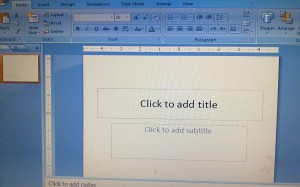
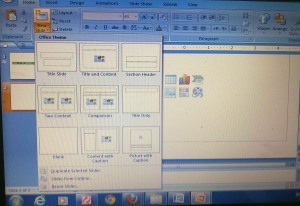
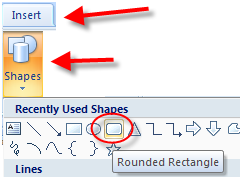
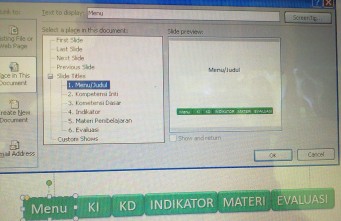
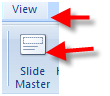
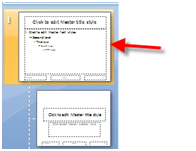
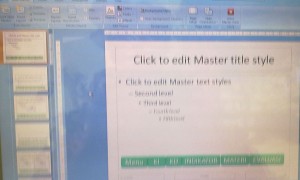

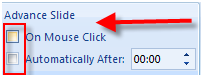
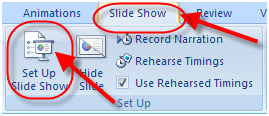
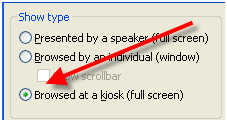

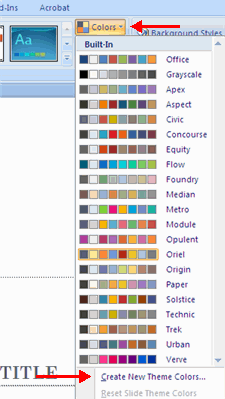
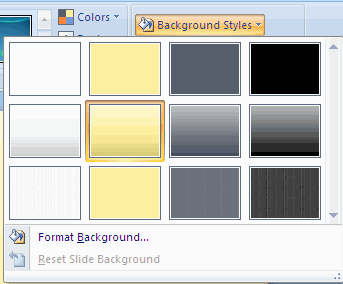
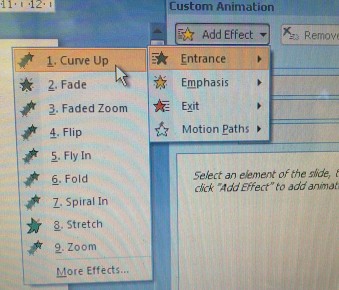
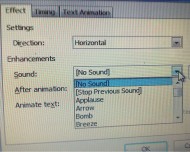
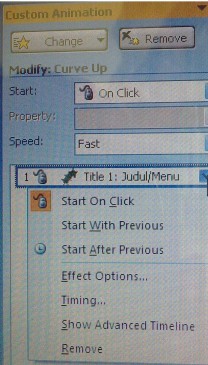




 lalu klik pada bagian atas stage
lalu klik pada bagian atas stage





















